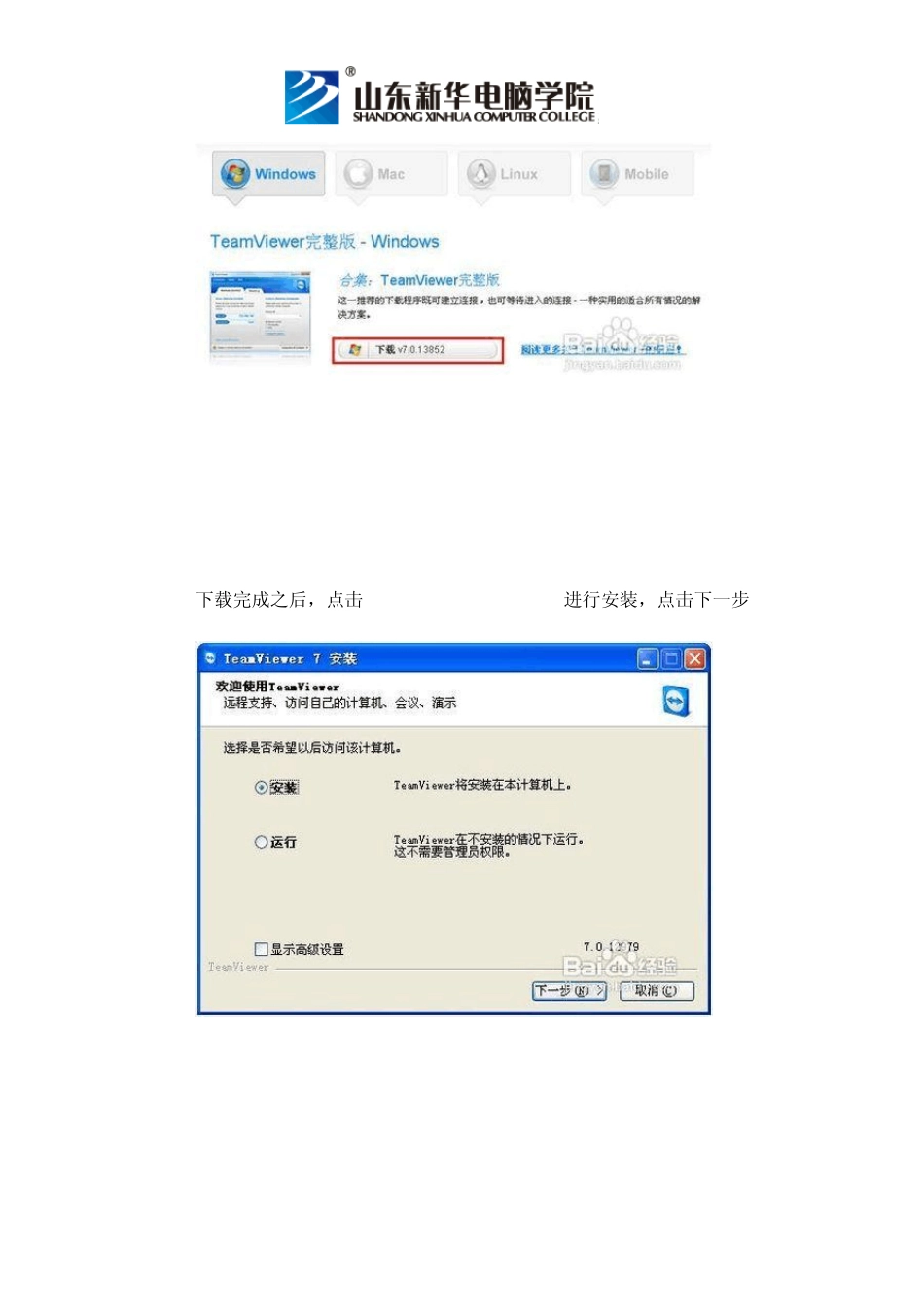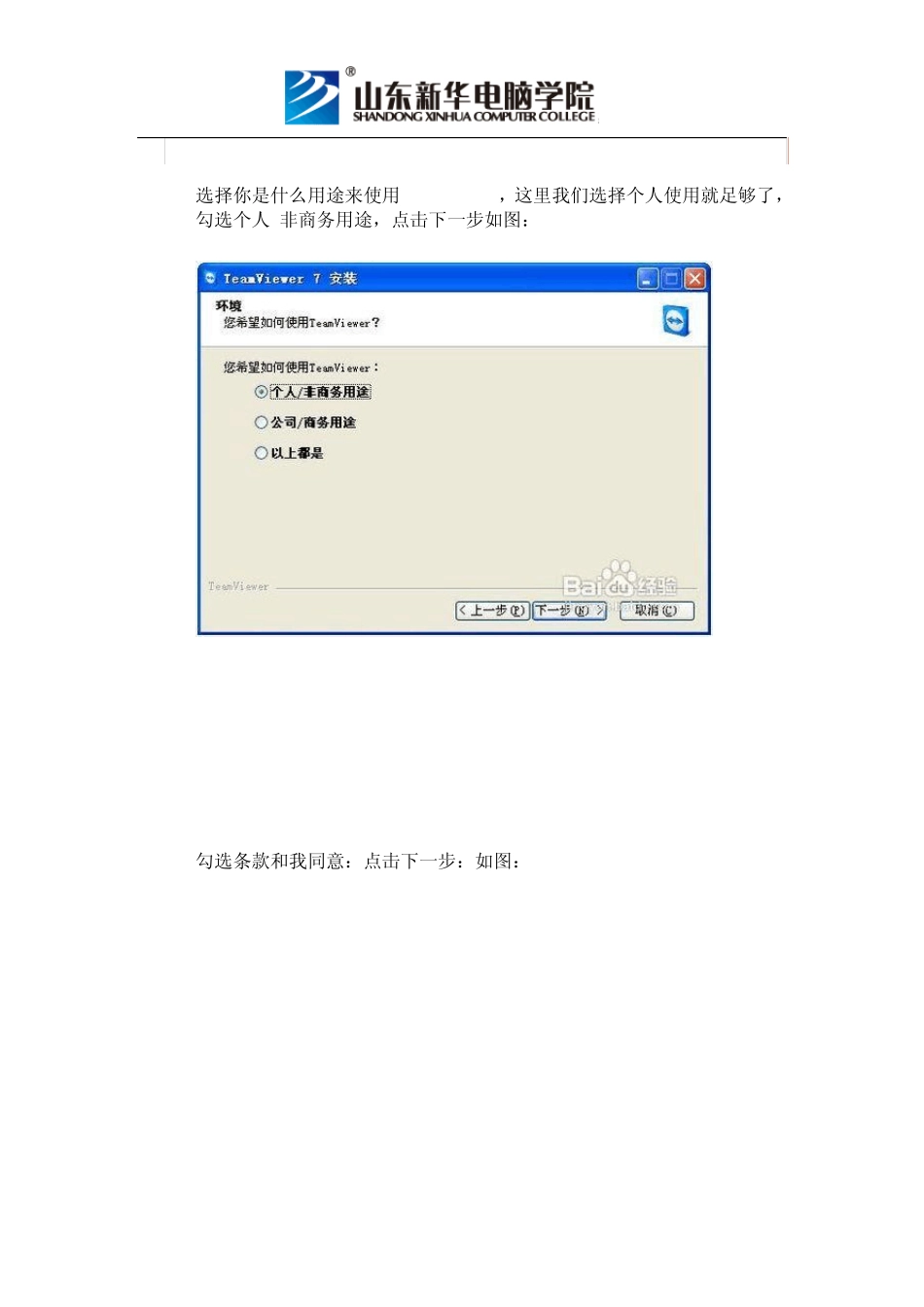第三方远程控制工具TeamViewer的安装和使用教程 TeamViewer是一个能在任何防火墙和NAT代理的后台用于远程控制,桌面共享和文件传输的简单且快速的解决方案。为了连接到另一台计算机,只需要在两台计算机上同时运行 TeamViewer 即可,而不需要进行安装(也可以选择安装,安装后可以设置开机运行)。该软件第一次启动在两台计算机上自动生成伙伴 ID。只需要输入你的伙伴的ID到 TeamViewer,然后就会立即建立起连接. 软件类型:国外软件 / 网络辅助 运行环境:Win2000/WinXP/Win2003/WindowsVista/Windows7/Mac OS/Linux/iphone/Android 软件语言:中文(官方中文版) 工具/原料 TeamViewer完整版 - Windows v7.0.13852 windows系统 步骤/方法 1. 进入 TeamViewer中国站下载。 2. 根据自己的系统下载符合的软件版本,这里暂时用windows XP 做演示: 下载如图: 3. 下载完成之后,点击TeamViewer_Setup.exe 进行安装,点击下一步 4. 选择你是什么用途来使用TeamViewer,这里我们选择个人使用就足够了,勾选个人/非商务用途,点击下一步如图: 5. 勾选条款和我同意:点击下一步:如图: 6. 为了本机安全,这里我们建议随机密码(勾选“无(缺省)”),如果你要长期使用本工具勾选(是),点击完成就可以进行安装了!这里我们选择无(缺省)。 7. 安装完成之后会自动打开TeamViewer 远程控制工具,打开之后会自动生产一个您的ID和一个随机密码,如图。 8. 这时你就可以在其他电脑按照以上的步骤安装TeamViewer 远程控制工具安装完成之后,你可以在伙伴标 ID输入随机生产的ID 选择你要进行的任务(比如:远程控制;文件传输),点击链接到伙伴,如图: 9. 点击链接伙伴,后会弹出要求你输入连接伙伴的密码,如图: 10.点击登录后就可以进行远程控制了。 注意事项 你希望如何使用 TeamViewer,这一步如果你勾选公司/商务用途,下面的安装方法不经相同。 软件有一定的试用期限,当过了试用期你也可以通过邮箱来延长使用时间!